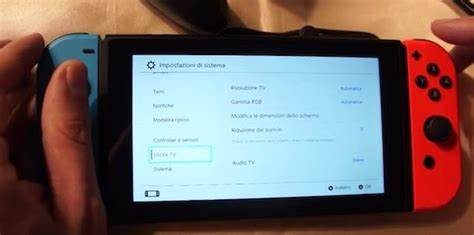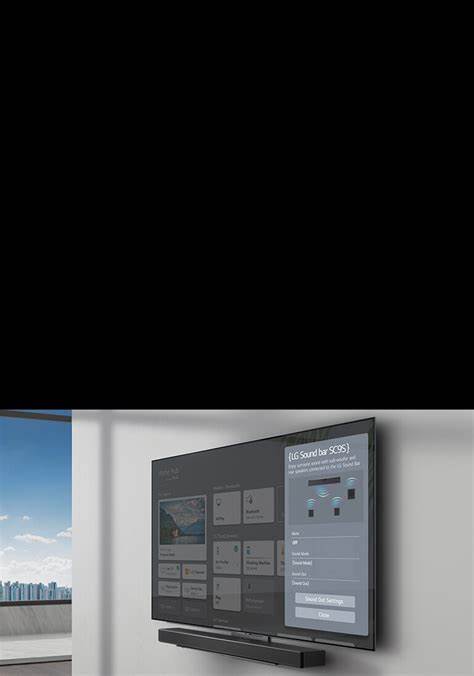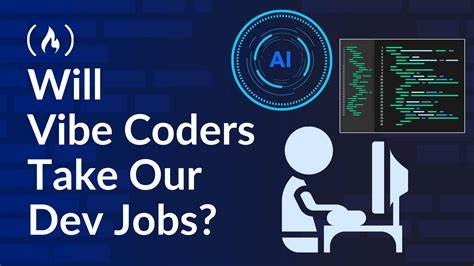Nintendo Switch作为一款创新的混合游戏主机,凭借其便携与家用双重模式的设计,迅速赢得了广大玩家的喜爱。许多人选择购买Switch不仅为了便携游戏,更为了能够在大屏电视上享受更沉浸的游戏体验。然而,初次连接Nintendo Switch到电视时,有些用户可能会感到困惑,不知道具体操作步骤和注意事项。本文将详细介绍Switch连接电视的流程、切换模式的方法、不同情境下的连接方案,以及针对Switch Lite的特殊说明,助你轻松实现完美大屏游戏体验。首先,了解连接Nintendo Switch到电视的优势尤为重要。通过将Switch插入底座(Dock)连接电视,可以把游戏画面投射到更大的屏幕上,享受更高分辨率和更佳画质,且多玩家协作游戏时也更方便。
连接只需一次设置,后续直接把Switch放进底座即可自动切换到电视模式,实现无缝游戏体验。为连接Switch到底座,你需要先把底座放置在电视附近,打开底座背部的小门,插入随机附带的电源适配器进入“AC Adapter”插口,再将一端HDMI线插入电视的HDMI接口,另一端则插入底座的“HDMI OUT”接口。确保所有线缆都妥善安置后,关闭底座后盖,并把电源插头接入墙壁插座。完成硬件连接后,进入电视设置,选择对应的HDMI输入源,确认切换到Switch所连接的HDMI端口。此时,将Switch主机插入底座并轻轻压下,Switch的屏幕会自动关闭,电视上将显示Switch的游戏画面。进入主菜单后,你可以进一步调整画面分辨率、音频输出和色域设置,适配你的电视设备。
在Switch主界面,进入“系统设置”,选择“电视输出”,可以切换自动、720p、1080p等不同分辨率,也可选择音频模式,如立体声、环绕声,满足个性化需求。同时可以设置屏幕亮度的自动调节,以及显示比例的微调,让画面更贴合电视屏幕。切换游戏模式时也非常便捷。当你想从电视模式切换回便携模式,只需将Switch从底座中取出,屏幕会自动点亮,游戏画面随即切换到主机屏幕。反之,当你需要回到电视模式,只需放回底座即可,无需任何复杂操作,游戏进度保持不变,体验极为流畅。对于经常外出的玩家,携带底座可能不太方便。
此时,可以选择市面上的USB-C转HDMI适配器,省去携带底座的负担,只需将适配器插入Switch底部USB-C接口,并连接电视的HDMI线和电源,便能实现类似的高清输出效果。不过值得注意的是,使用非官方底座和适配器时,颜值和兼容性可能略有差异,建议选择知名品牌以保证稳定性。部分家中仍使用老款电视且不具备HDMI接口,则需要用到HDMI转分量(Component)转换器,将信号转为兼容电视的端口。虽然这种方案会有所损失画质,并且连接较为繁琐,但对于手头无其他选择的用户仍是可行方法。此外,也可以使用HDMI转DVI线,用于连接支持DVI输入的显示设备,不过需要注意这种方式不支持音频输出,需通过Switch的耳机接口播放声音。至于Nintendo Switch Lite,由于其设计专为便携用途,没有官方的底座和视频输出功能,因此无法直接通过传统方式连接电视。
虽然市场上存在一些USB-C扩展坞或捕获卡能够尝试输出视频信号,但兼容性、稳定性以及延迟问题较为突出,且成本较高。另一种变通办法是通过视频镜像技术,将Lite的屏幕内容传输至电脑,再由电脑将画面投射至大屏电视,然而游戏体验受限于网络和设备性能,不适合高要求的游戏场景。整体来看,标准版Switch与Switch OLED版本更加适合电视连接,适合追求大屏高质量游戏画面的玩家,而Switch Lite则适合注重便携性和随时随地游戏的用户。为了实现最佳体验,选择合适的Switch型号和连接方案至关重要。连接Nintendo Switch至电视不仅提升了游戏体验的视觉享受,也方便多位玩家同屏互动。万事俱备后,只需插入Switch到底座,切换电视输入源,即可畅享游戏无阻。
无论是在客厅和家人朋友共享游戏时光,还是长途旅行时借助便携适配器,Nintendo Switch的多样连接方式都能满足不同需求,保证你的游戏之旅精彩不断。